Cara Mengubah Email Admin di WordPress
Diterbitkan: 2022-04-28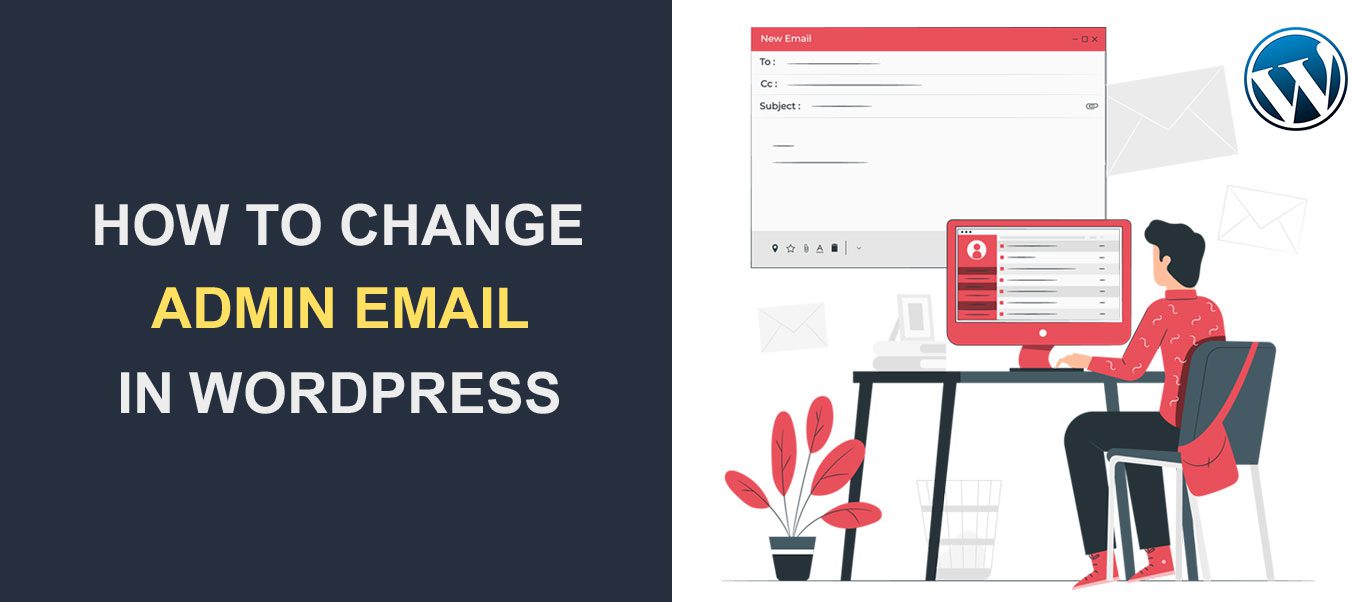 Apakah Anda ingin mengubah email admin situs WordPress Anda? Ada beberapa alasan yang mungkin mengharuskan Anda memperbarui email di WordPress.
Apakah Anda ingin mengubah email admin situs WordPress Anda? Ada beberapa alasan yang mungkin mengharuskan Anda memperbarui email di WordPress.
WordPress menggunakan email admin Anda untuk mengirim pemberitahuan penting tentang situs web Anda serta pembaruan keamanan dari WordPress . Secara default, email ini adalah yang Anda berikan saat menginstal WordPress.
Jika Anda kehilangan akses ke alamat email yang Anda gunakan pada instalasi WordPress Anda, atau Anda memiliki email profesional baru untuk situs Anda, Anda mungkin ingin mengubah email admin Anda.
Dalam panduan ini, kami akan menjelaskan beberapa skenario yang memerlukan perubahan email admin dan kemudian menunjukkan kepada Anda berbagai metode untuk mencapainya di situs web Anda.
Isi:
- Alasan Mengganti Email Admin WordPress?
- Cara Mengubah Email Admin di WordPress
- Ubah Email dari WP Admin Dashboard
- Menggunakan phpMyAdmin
- Kesimpulan
Alasan Ganti Alamat Email Admin?
Ada berbagai alasan mengapa Anda dapat mempertimbangkan untuk mengubah email admin WordPress Anda. Beberapa alasannya antara lain:
Pelanggaran keamanan
Jika situs Anda telah diretas, penyerang mungkin telah mendapatkan akses ke alamat email Anda. Untuk mendapatkan kembali akses dan melindungi situs Anda, Anda perlu mengubah alamat email admin Anda melalui phpMyAdmin.
Meningkatkan ke email Profesional
Katakanlah Anda baru saja mendapatkan email profesional yang mewakili bisnis Anda, dan alamat email ini diakhiri dengan nama domain Anda. Anda dapat mempertimbangkan untuk mengubah email admin Anda agar terlihat profesional di buletin email dan posting blog. Ini sangat berguna jika Anda mengirim email transaksional karena membantu Anda membangun kepercayaan dengan pelanggan Anda.
Rebranding
Jika Anda melakukan rebranding, terutama jika Anda mengubah nama bisnis Anda dalam prosesnya, Anda mungkin perlu menggunakan alamat email baru yang mewakili merek baru Anda.
Kehilangan Akses ke Akun Email Anda
Jika Anda kehilangan akses ke alamat email Anda, Anda tidak akan dapat menerima pemberitahuan masuk dari WordPress atau tautan pengaturan ulang kata sandi. Untuk memperbaikinya, Anda perlu mengubah email admin ke alamat yang dapat Anda akses.
Anda memiliki pengembang yang menyiapkan Situs Web Anda
Jika pengembang membantu Anda menyiapkan situs web Anda, mereka mungkin menggunakan alamat email mereka untuk menyiapkannya yang tidak dapat Anda akses. Jadi untuk memiliki kontrol penuh atas situs web Anda, Anda perlu mengubah email admin ke alamat email Anda.
Cara Mengubah Email Admin di WordPress
Di bagian ini, kami akan menunjukkan kepada Anda berbagai cara untuk melakukan perubahan ini. Metode yang Anda pilih akan bergantung pada apakah Anda dapat menerima email dari WordPress atau jika Anda memiliki akses ke dasbor admin Anda.
Ubah Email Admin dari dasbor Admin Situs
Metode untuk mengubah email admin Anda dari dashboard admin adalah yang paling disukai. Ini karena ramah pemula. WordPress menyediakan tiga cara untuk mencapai ini di dasbor Anda;
- Dari Pengaturan WordPress
- Menggunakan Plugin WordPress
- Perbarui Profil Pengguna
Pengaturan WordPress
Pertama, login ke dashboard WordPress Anda dan kemudian pergi ke Settings >> General untuk mengakses halaman pengaturan situs Anda.
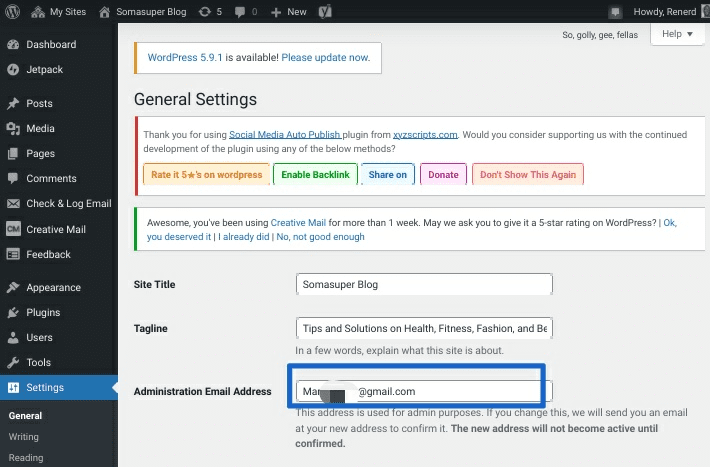
Pada layar pengaturan, Anda akan menemukan informasi dasar tentang situs Anda seperti judul situs dan email admin. Untuk mengubah Alamat Email Administrasi, klik kotak teks di sebelahnya.
Setelah itu, hapus entri sebelumnya dan tambahkan alamat email baru Anda. Terakhir, klik Simpan Perubahan .
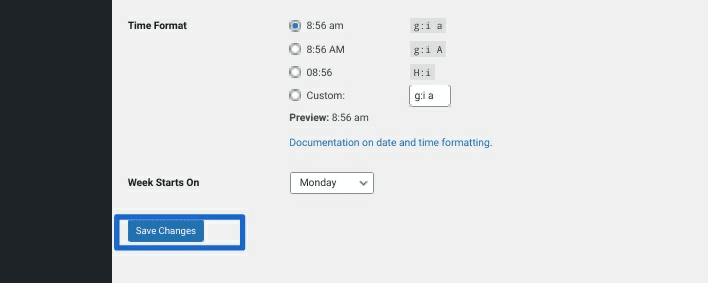
Catatan tambahan: WordPress perlu mengonfirmasi alamat dengan mengirimkan tautan konfirmasi ke email Anda. Jika Anda gagal mengonfirmasi tautan, alamat email baru akan berada dalam status perubahan tertunda.
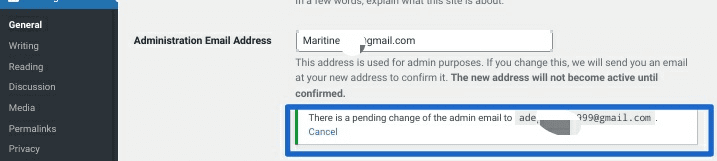
Periksa kotak masuk Anda untuk pesan konfirmasi dari WordPress dan konfirmasikan perubahannya. Tetapi jika Anda tidak dapat menemukan email di kotak masuk Anda, itu mungkin telah dikirim ke folder spam Anda.
Setelah perubahan dikonfirmasi, Anda akan melihat perubahan pada Alamat Email Administratif Anda.
Ubah Email Admin Tanpa Konfirmasi Menggunakan Plugin
Jika Anda tidak dapat menerima email konfirmasi dari WordPress, maka server email Anda mungkin rusak. Kami merekomendasikan melalui panduan ini untuk memperbaiki email WordPress yang tidak mengirim masalah.
Namun, Anda dapat melewati bagian konfirmasi dengan menggunakan plugin untuk mengubah email admin.
Untuk menggunakan metode plugin, masuk ke dasbor WP Anda, lalu buka Plugin >> Add New. Di kotak pencarian, cari "Ubah Email Admin".

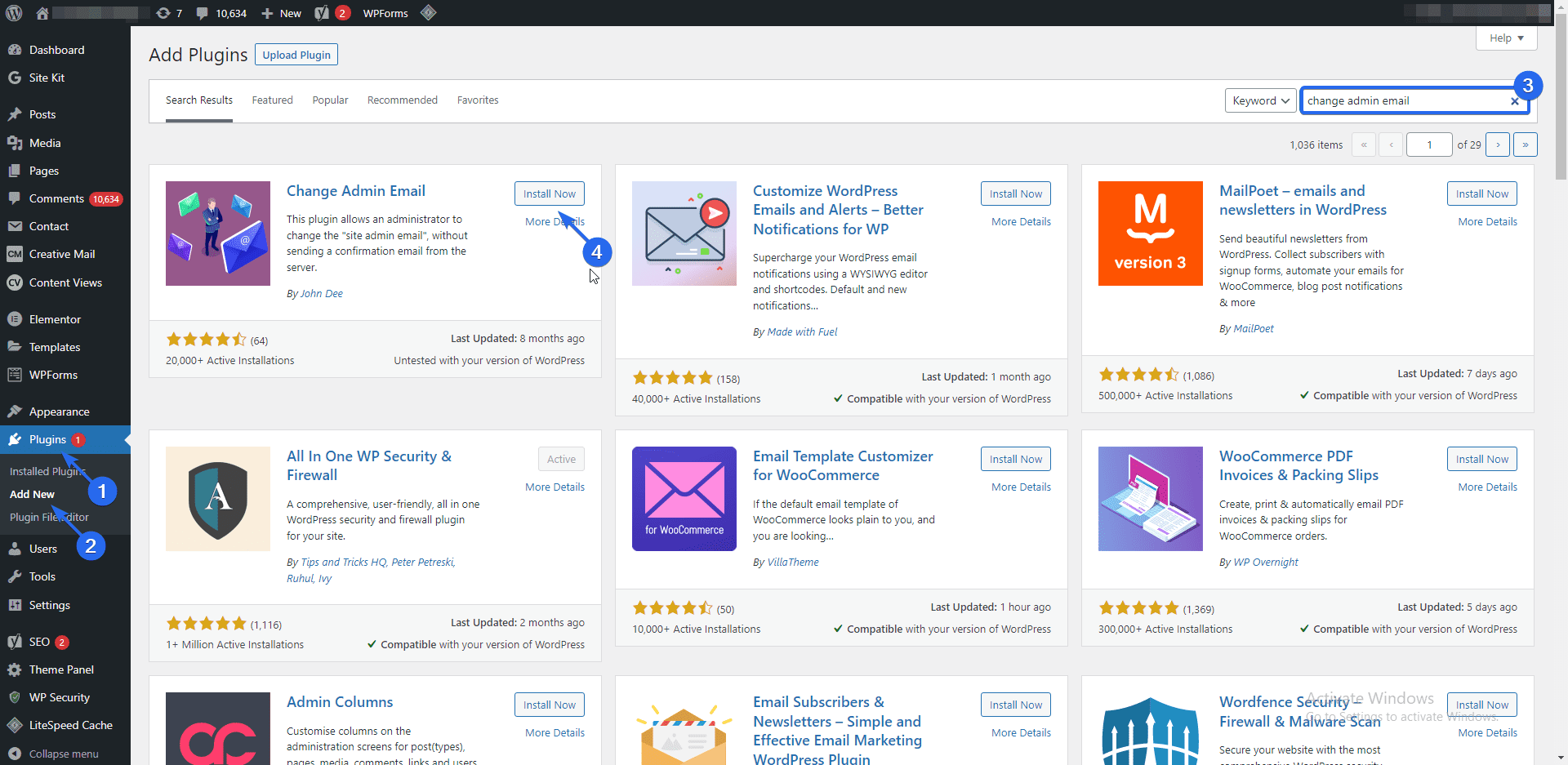
Klik tombol Instal Sekarang di sebelah plugin kemudian aktifkan plugin setelah instalasi selesai.
Setelah mengaktifkan plugin, Anda dapat pergi ke Pengaturan >> Umum dan mengubah Alamat Email Admin seperti yang ditunjukkan pada metode di atas.

Anda akan melihat tombol Uji Email di bawah bidang alamat email. Klik di atasnya setelah memasukkan alamat email baru pada formulir. Ini akan mengabaikan kebutuhan akan konfirmasi alamat email.
Perbarui Profil Akun Admin
Jika Anda memiliki lebih dari satu pengguna admin di situs WordPress Anda dan Anda ingin mengubah alamat email untuk pengguna lain, Anda dapat melakukannya dari panel "Pengguna".
Untuk ini, masuk ke dasbor admin Anda dan kemudian pergi ke Pengguna >> Semua Pengguna. Ini akan menampilkan semua pengguna di situs web Anda.
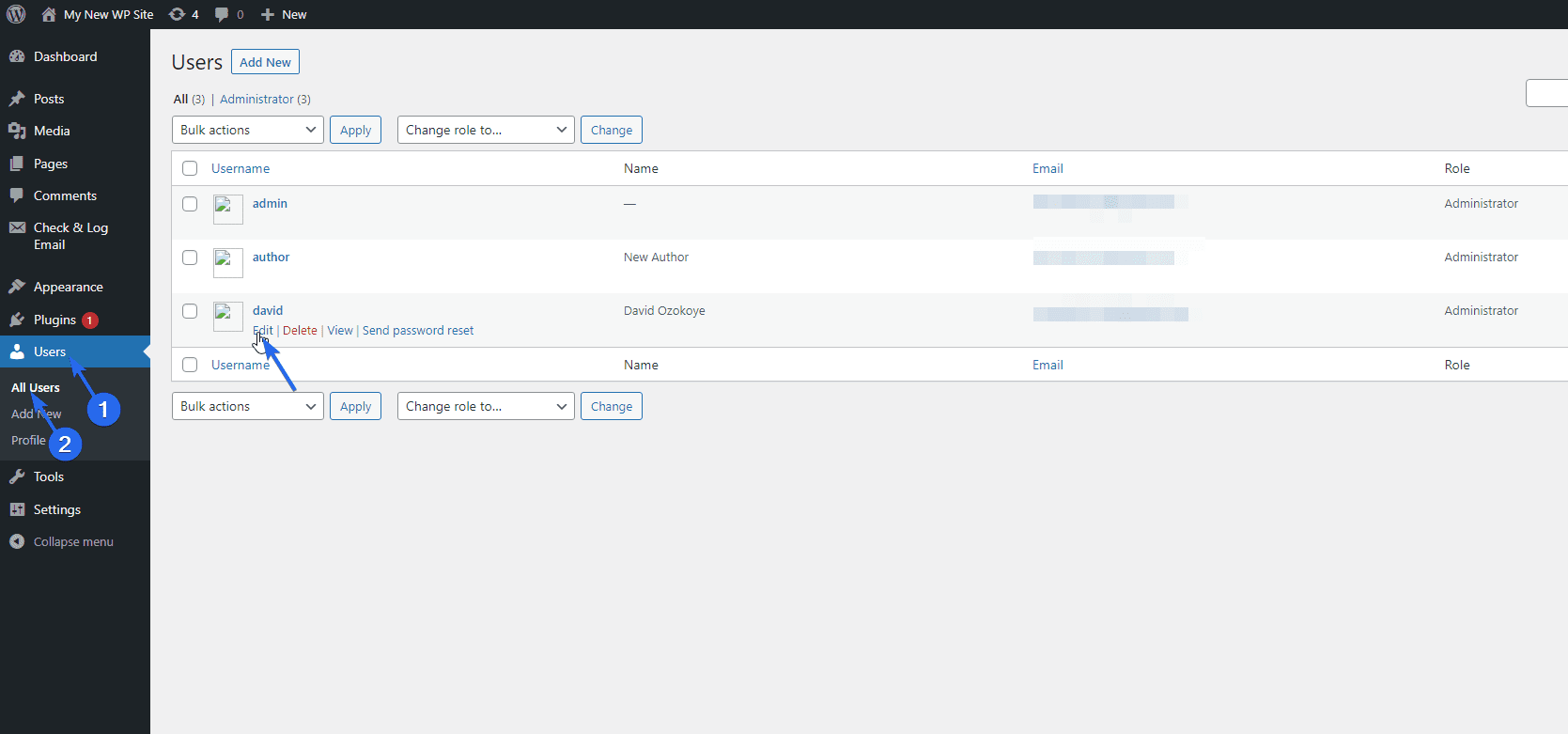
Untuk mengedit informasi pengguna, arahkan kursor ke pengguna yang emailnya ingin Anda perbarui, dan klik Edit untuk mengubah detail akun pengguna.
Pada halaman profil pengguna, gulir ke bawah ke bagian "Info Kontak", dan masukkan alamat email baru di bidang "Email".
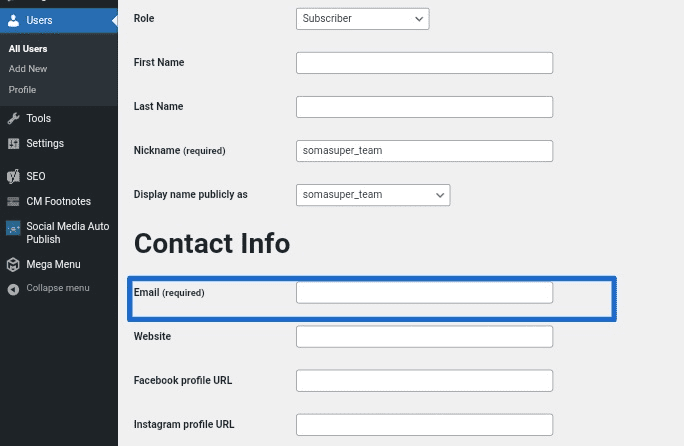
Setelah Anda mengubah alamat email admin WordPress Anda, gulir ke bawah dan klik tombol Perbarui Pengguna .

Jika Anda memiliki lebih banyak pengguna, Anda dapat menggunakan metode yang sama untuk mengubah email admin untuk pengguna lain. Untuk melakukan perubahan, pengguna harus mengonfirmasi alamat email mereka dengan mengklik tombol konfirmasi di email yang dikirim oleh WordPress.
Ubah Email Admin Menggunakan phpMyAdmin
Jika Anda tidak memiliki akses ke dasbor WordPress, Anda dapat dengan mudah mengubah email admin dari phpMyAdmin di dasbor akun hosting WordPress Anda.
Anda harus memiliki akses ke dasbor hosting atau cPanel Anda untuk menggunakan metode ini.
Untuk masuk ke cPanel, Anda perlu mengetahui URL login cPanel, nama pengguna, dan kata sandi Anda. Anda bisa mendapatkan detail ini dari penyedia hosting Anda jika Anda tidak memilikinya.
Dari beranda cPanel, navigasikan ke bagian “Database” dan klik phpMyAdmin.

Di dasbor phpMyAdmin, pilih database situs WordPress Anda dari daftar database.

Dalam database ini, cari tabel yang diakhiri dengan "opsi".
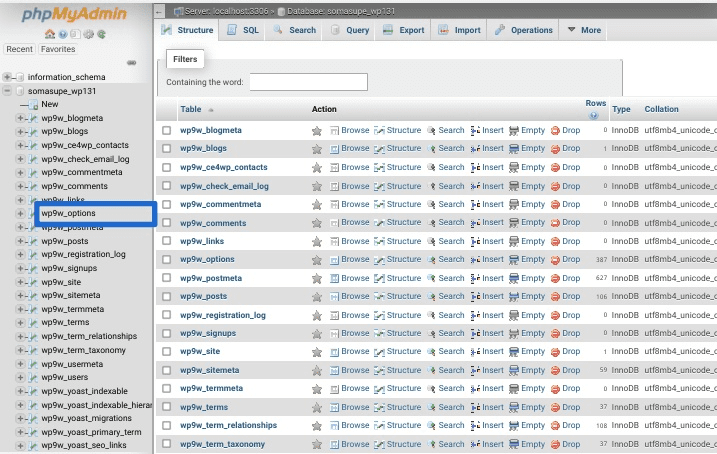
Sekarang, klik pada tabel "opsi" untuk membukanya. Di bawah kolom “option_name”, cari “Admin Email ” dan klik tombol Edit di sisi kiri baris tabel.
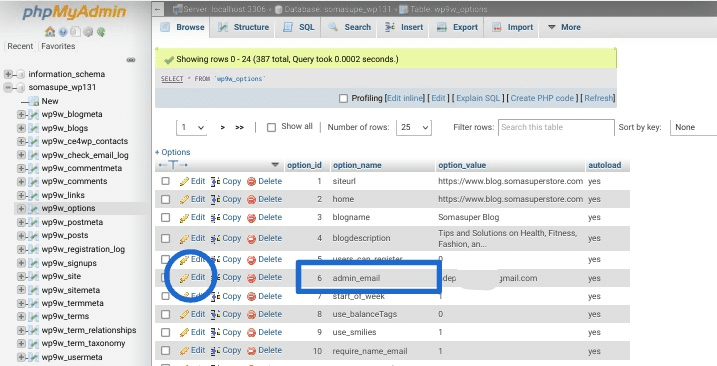
Anda akan dibawa ke jendela baru di mana Anda dapat mengubah alamat email Anda seperti yang ditunjukkan di bawah ini. Ganti email sebelumnya dengan alamat email baru Anda.
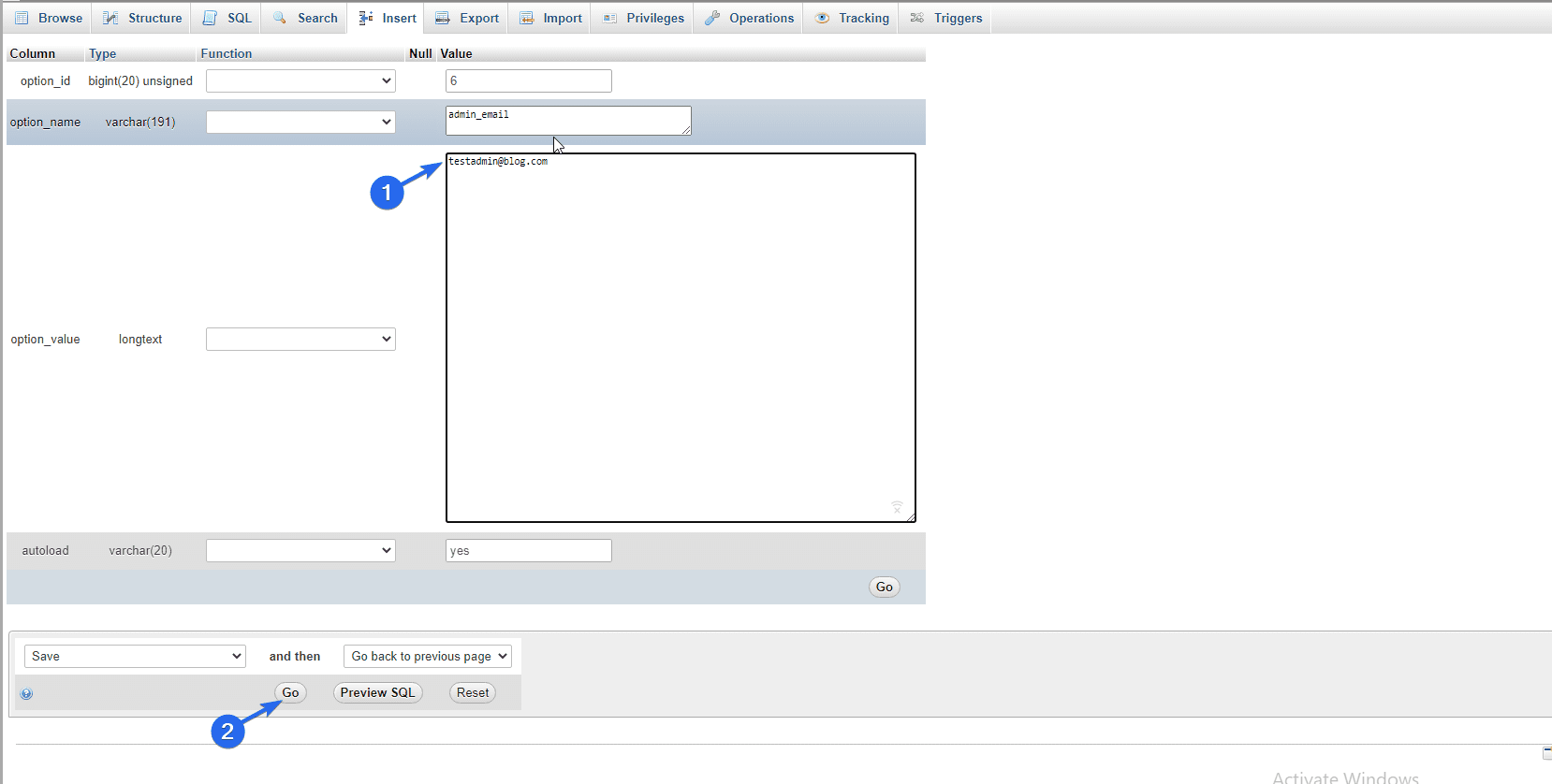
Setelah Anda mengubah alamat email WordPress, Anda dapat menyimpan perubahan dengan mengklik tombol Go .
Ini akan menyimpan perubahan Anda. Terakhir, Anda dapat keluar dari cPanel dan mulai menerima email baru dari WordPress menggunakan alamat email baru.
Kesimpulan
Mengubah email admin mungkin diperlukan saat Anda melakukan rebranding atau kehilangan akses ke email sebelumnya. Dalam panduan ini, kami memandu Anda melalui berbagai opsi yang tersedia untuk melakukan ini, yaitu:
- Untuk mengubahnya dari panel admin dan
- Untuk mengubahnya dari phpMyAdmin.
Kami juga menunjukkan kepada Anda cara melewati tautan konfirmasi yang diperlukan untuk memperbarui email admin Anda. Saat ini berfungsi, kami sarankan untuk memperbaiki masalah email yang tidak terkirim di situs WordPress Anda.
Jika situs Anda dilanggar yang mendorong Anda untuk mengubah email admin, Anda juga dapat mempertimbangkan langkah-langkah keamanan WordPress lainnya untuk menjaga situs web Anda aman dari kompromi di masa mendatang.
